计算机中需要管理员权限的文件如何删除-创新互联
小编给大家分享一下计算机中需要管理员权限的文件如何删除,相信大部分人都还不怎么了解,因此分享这篇文章给大家参考一下,希望大家阅读完这篇文章后大有收获,下面让我们一起去了解一下吧!

方法:1、右键指定文件,选择“属性”;2、点“安全”-“编辑”;3、“组或用户名”中,点击“添加”;4、输入“Administrators”,点“确定”;5、勾选“权限”栏的“允许”,点“应用”-“确定”;6、在弹窗中,点“是”-“确定”。
在Windows 7系统运行中。往往会遇到想要删除某个文件夹时,系统提示:文件夹访问被拒绝 你需要权限来执行此操作,如何才能删除此类文件夹呢?下面给大家介绍一下。
删除需要管理员权限才能删除的文件夹的方法
修改文件夹安全属性
1、右键我们要删除的文件夹-属性;
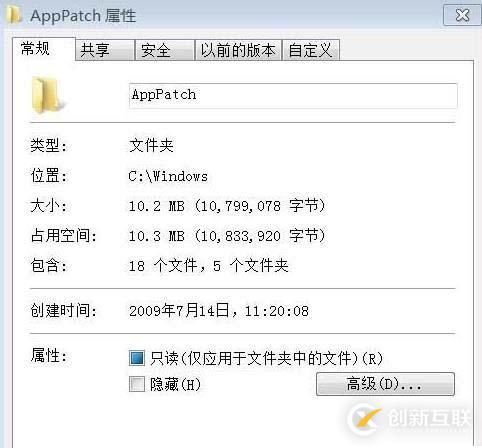
2、我们在打开的文件夹属性窗口,点击:安全 - 编辑;
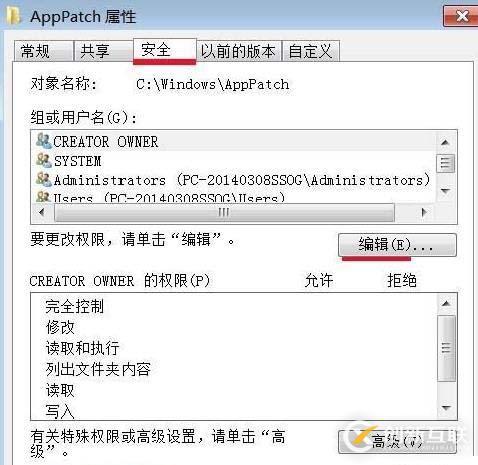
3、在“组或用户名(G)”栏中,我们点击:添加;
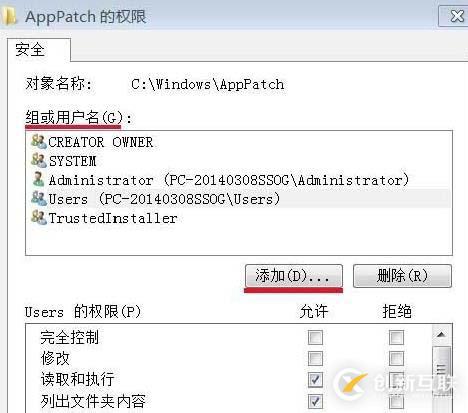
4、在弹出的选择用户或组的窗口,我们输入:Administrators,点确定,回到原窗口也点:确定;

5、在“Administrators的权限(P)”栏的“允许”下面的口中全部打勾(也可根据自己需要定制权限),点击:应用 - 确定;
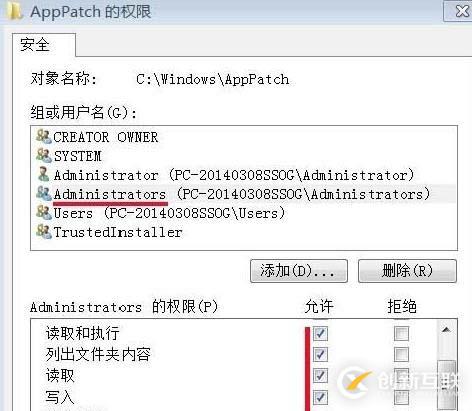
6、在弹出的“Windows安全”窗口中,我们点“是”,回到原来的窗口,都点确定。

7、如果我们要删除文件夹,则右键该文件夹 - 以管理员身份运行,再删除该文件夹就可以顺利地删除了。
以上是“计算机中需要管理员权限的文件如何删除”这篇文章的所有内容,感谢各位的阅读!相信大家都有了一定的了解,希望分享的内容对大家有所帮助,如果还想学习更多知识,欢迎关注创新互联行业资讯频道!
网站标题:计算机中需要管理员权限的文件如何删除-创新互联
转载来源:https://www.cdcxhl.com/article4/dddpie.html
成都网站建设公司_创新互联,为您提供网站设计公司、用户体验、微信小程序、品牌网站建设、域名注册、网站改版
声明:本网站发布的内容(图片、视频和文字)以用户投稿、用户转载内容为主,如果涉及侵权请尽快告知,我们将会在第一时间删除。文章观点不代表本网站立场,如需处理请联系客服。电话:028-86922220;邮箱:631063699@qq.com。内容未经允许不得转载,或转载时需注明来源: 创新互联

- 如何使用 Google Play 应用内购买结算功能销售订阅内容 2015-02-06
- 网站设计中如何优化应对Bing与google的规则 2016-11-06
- google搜索引擎优化什么时间做效果最好? 2015-01-12
- Google搜索排名怎么提升? 2015-01-12
- 八种Google SEO外链的做法,让你的外贸自建站“活跃”起来 2016-03-27
- 网站优化之Google搜索引擎原理 2016-03-04
- google优化怎样做才能取得好的排名? 2016-03-10
- 谷歌三大法宝:知识图谱、语音搜索和Google Now 2016-09-04
- google优化排名怎么做? 2016-09-26
- 高质量内容在Google眼里是怎样的标准? 2016-11-07
- Google优化算法的学习 2014-04-01
- 外贸企业为什么要做Google SEO(谷歌优化)? 2023-05-05